
发布时间:2022-12-30 17: 12: 58
品牌型号:华硕K555L
系统:Windows10系统64位
软件版本:EasyRecovery Professional
sd卡是日常生活中使用较为频繁的数据存储设备,广泛应用于手机、相机等移动端。那么,如果sd卡中的数据丢失了,我们该怎么办呢?今天,小编就以sd卡数据丢失了还能找回吗,sd卡修复软件有哪些推荐这两个问题为例,带大家了解一下,修复sd卡的相关知识。
一、sd卡数据丢失了还能找回吗
sd卡中丢失的数据是否能够找回,需要根据数据的损毁程度而定。
1.可以恢复
如果数据丢失后,对sd卡的存储较为完善,没有进行多余的文件编辑或传输工作,那么内部隐藏的数据代码就会被保留下来,可以使用数据恢复软件进行文件修复。
2.不可以恢复
相反,如果在数据丢失后,仍然正常使用sd卡,向内传输大量的文件,那么内部隐藏的信息就会被完全覆盖掉。这种情况下,数据恢复的可能性就比较低了。
二、sd卡修复软件有哪些推荐
EasyRecovery是一款优质的数据恢复软件,能够应用于windows和mac双系统平台,同时兼容手机、存储卡、电脑、SD卡等多种数据存储设备,可恢复的数据类型多达百余种,功能强大,操作便捷,非常适合新老用户进行选购。
下面,小编就以这款软件为例,来向大家示范一下,如何恢复sd卡中已经丢失的数据。
1.选择数据类型
如图1所示,启动EasyRecovery后,选择丢失文件的数据类型。勾选完成后,点击底部的“下一个”命令。
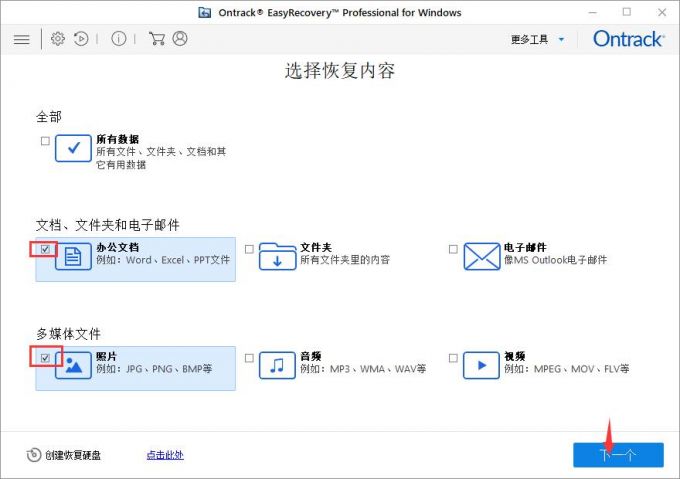
2.选择位置
进入从恢复界面,点击上方的“选择位置”命令,在弹出的文件窗口中,找到选择sd卡的文件存储位置。
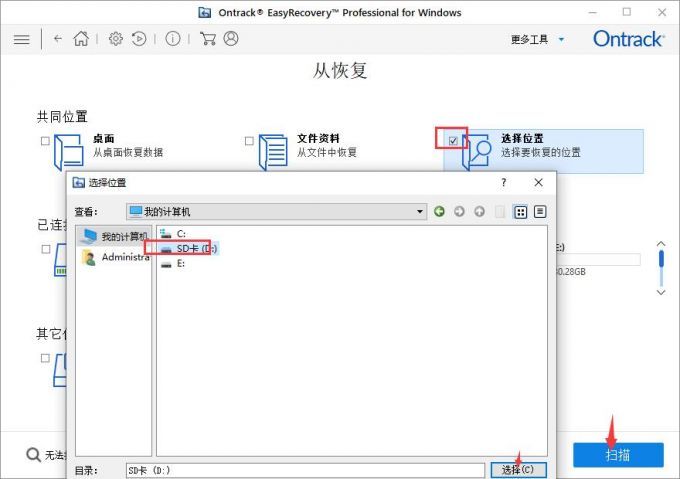
3.磁盘选取
也可以在“已连接硬盘”一栏中,选择代表sd卡的磁盘符。选择完成后,点击底部的“扫描”命令,开启文件识别功能。
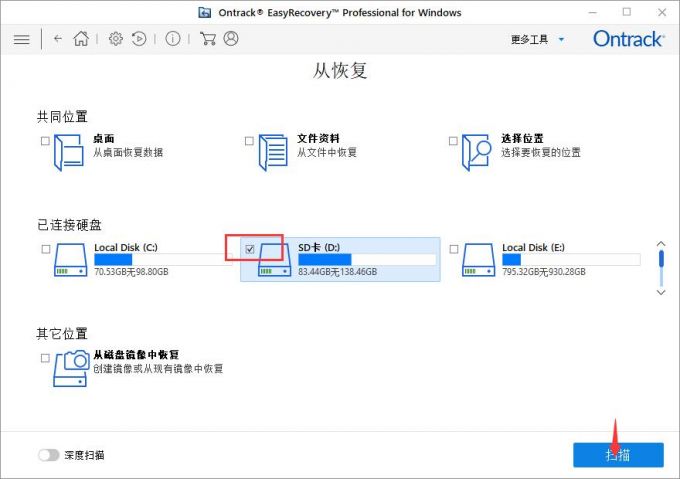
4.文件扫描中
如图4所示,文件扫描过程中,会弹出对应的提示窗口,其中包括文件扫描的位置、数量以及剩余时间等信息。
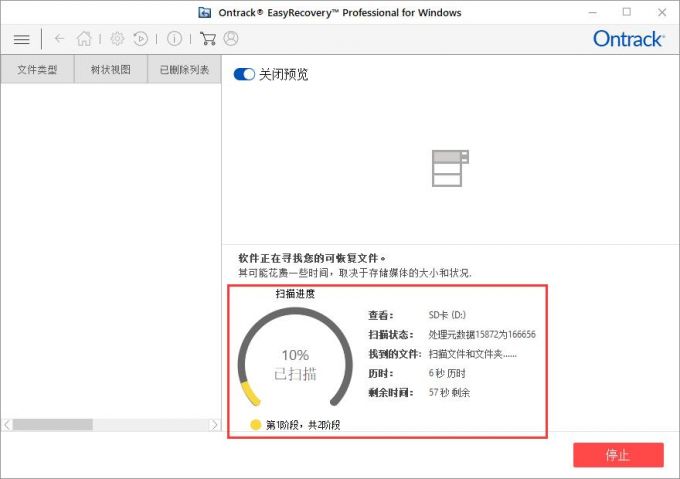
5.扫描完成
扫描完成后,同样会弹出对应的窗口,其中包括扫描所得的文件总数和体积。
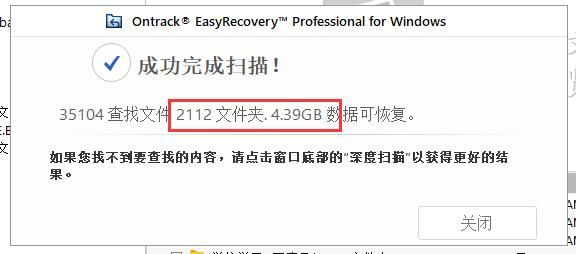
6.查看文件树
关闭提示窗口后,可以通过界面左侧的列表,查看文件夹的详细内容,依次点开子文件夹,可以查看内部的数据详情。

7.查找文件
通过界面右侧的文件展示区域,可以查询具体的文件内容。在上方的搜索框中输入文件名称,可以直接定位到该文件。
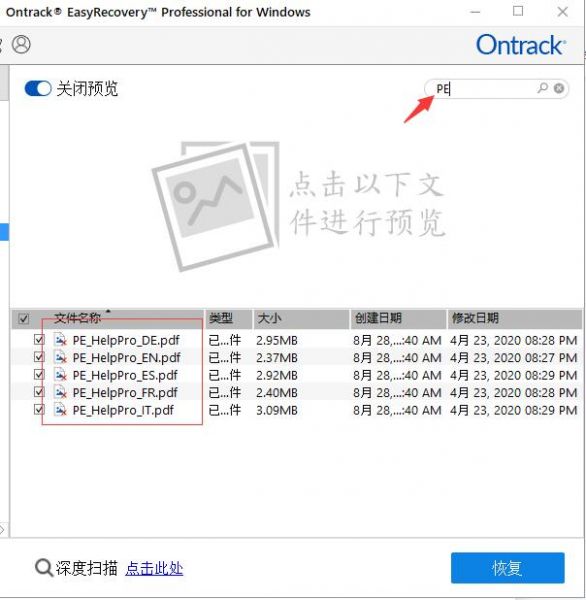
8.恢复文件
找到并选择待恢复的数据文件,点击底部的“恢复”命令,就可以找回这些文件了。
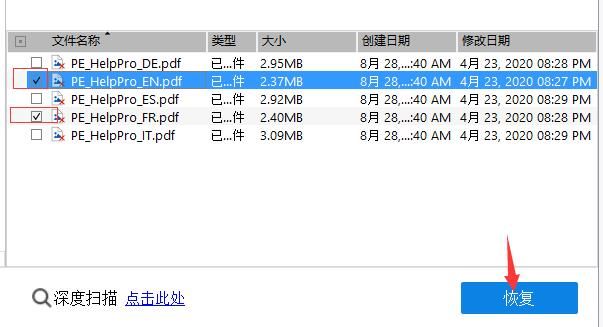
以上,就是关于sd卡数据丢失了还能找回吗,sd卡修复软件有哪些推荐这两个问题的回答了。如果大家在日常的工作过程中,还遇到其他数据丢失问题,也可以使用EasyRecovery进行恢复,相信它一定不会让大家失望的。
作者:吴朗
展开阅读全文
︾